13.6K


我們通常都會在 iPhone/iPad 的 Safari 瀏覽器 App 輸入關鍵字後搜尋網頁來查找我們想看的內容,但如果你希望能封鎖特定網站,或者想限制成人網站存取的話,其實我們都可以透過 iOS 內建功能來實現。
接下來會詳細教大學如何更改 Safari 設定,藉此限制成人網站取用或者封鎖某些特定網站。

Safari 封鎖網站/網頁
「Safari 封鎖網站/網頁」教學將涵蓋以下三個主題:
- 如何在 Safari 限制成人網站存取 (iPhone/iPad)?
- 如何在 Safari 封鎖特定網站 (iPhone/iPad)?
- 如何只允許 Safari 開啟特定網站,封鎖所有其他網站 (iPhone/iPad)?
如何在 Safari 限制成人網站存取 (iPhone/iPad)?
如果你的 iPhone 或 iPad 會給小孩子使用或玩遊戲的話,可以考慮使用 iOS 內建的功能來限制成人網站存取。
開啟這功能之後,即使用 Safari App 搜尋相關網站也不會出現在搜尋結果;而若使用 Chrome App 搜尋的話會需要輸入螢幕使用時間密碼才可以開啟網站。
- 在 iPhone/iPad 主畫面開啟「設定 App」。
- 點選「螢幕使用時間」(未啟用的話請先啟用)。
- 點選「內容與隱私權限制」。
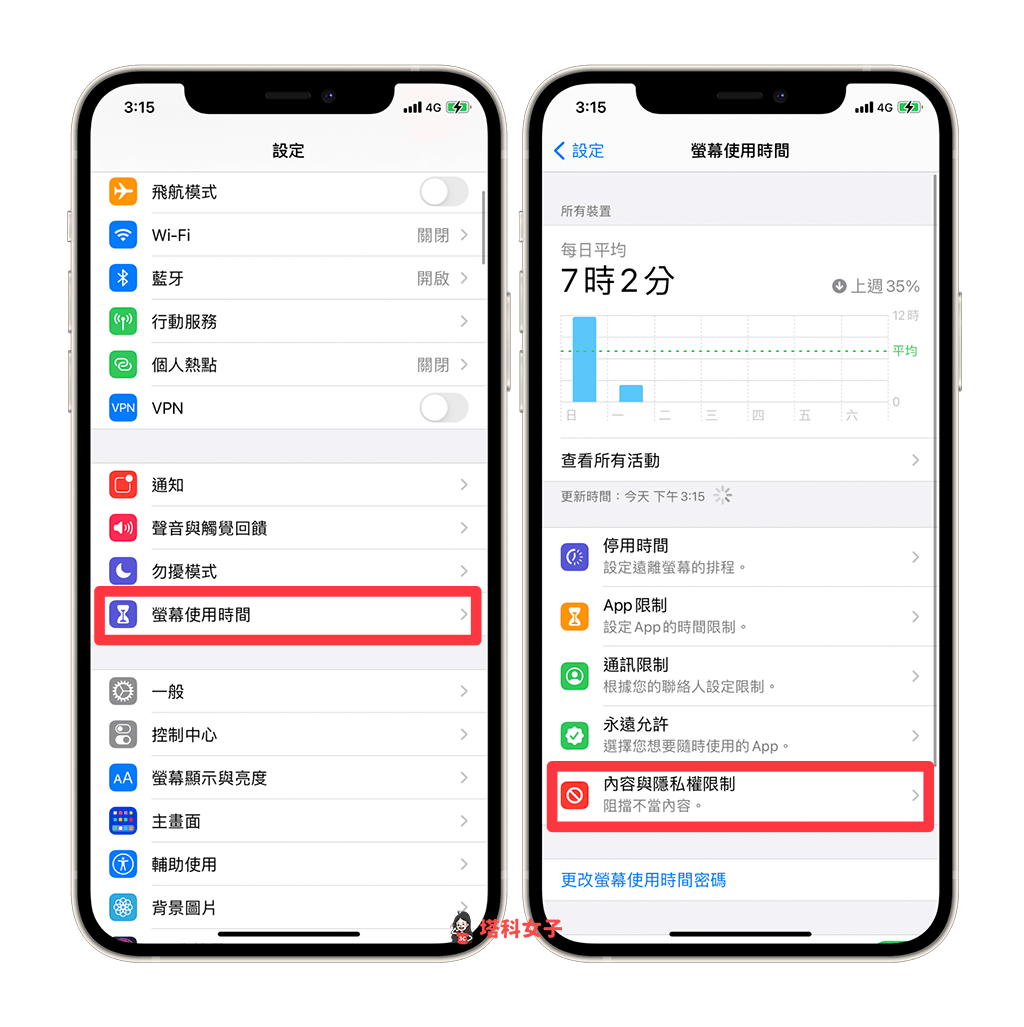
- 點選「內容限制」。
- 點選「網頁內容」。
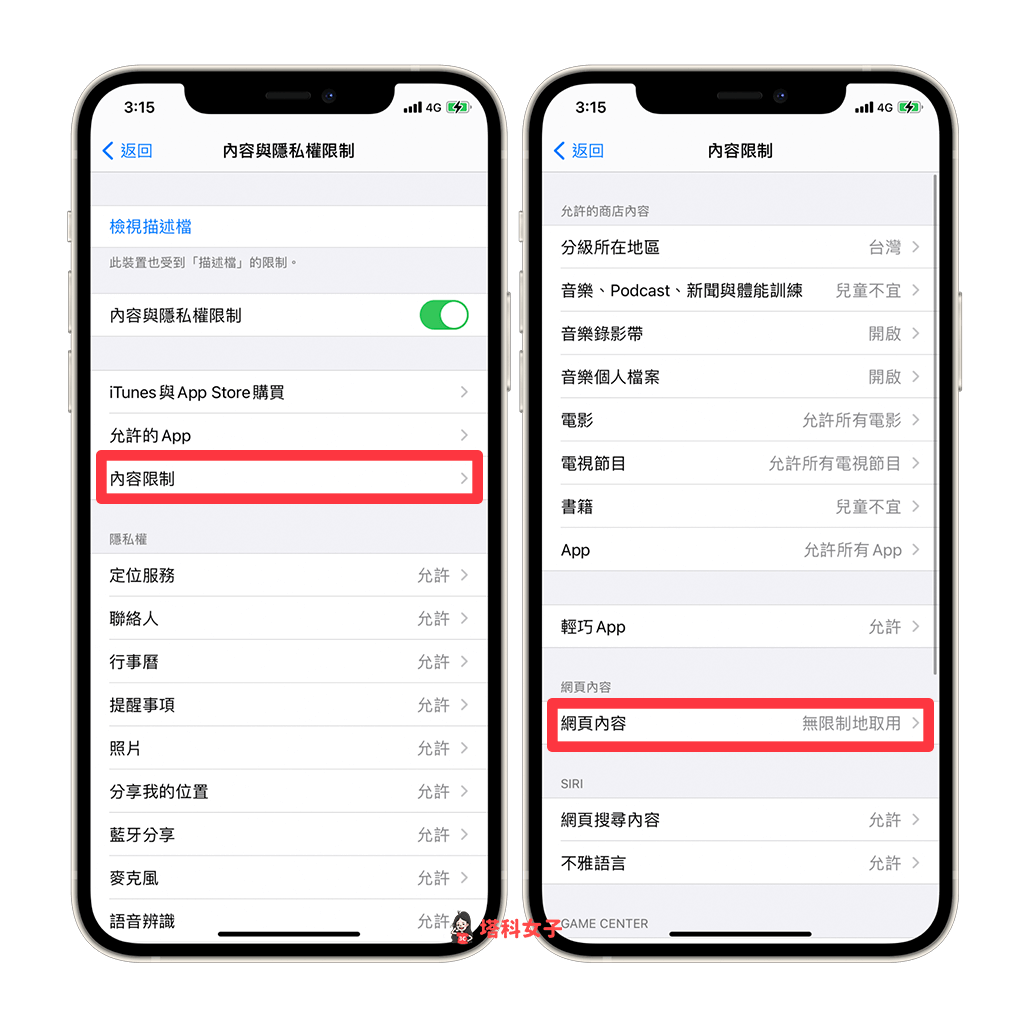
- 將網頁內容改成「限制成人網站」。這樣一來即使你透過 Safari 搜尋含有成人內容的網站,也不會顯示在搜尋結果中。
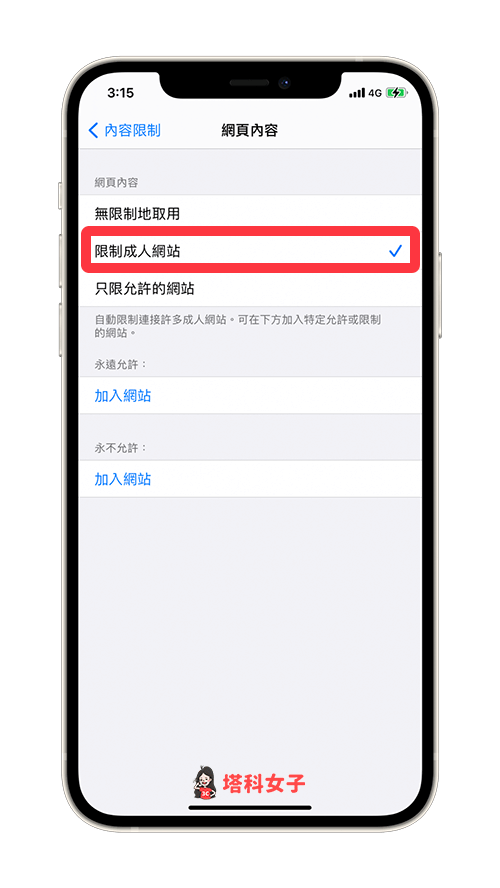
如何在 Safari 封鎖特定網站 (iPhone/iPad)?
如果想要在 iPhone、iPad 的 Safari 瀏覽器封鎖某些特定網站,當然也可以,你可以自由新增想封鎖的網站。請依照以下步驟操作:
- 在 iPhone/iPad 主畫面開啟「設定 App」。
- 點選「螢幕使用時間」(未啟用的話請先啟用)。
- 點選「內容與隱私權限制」。
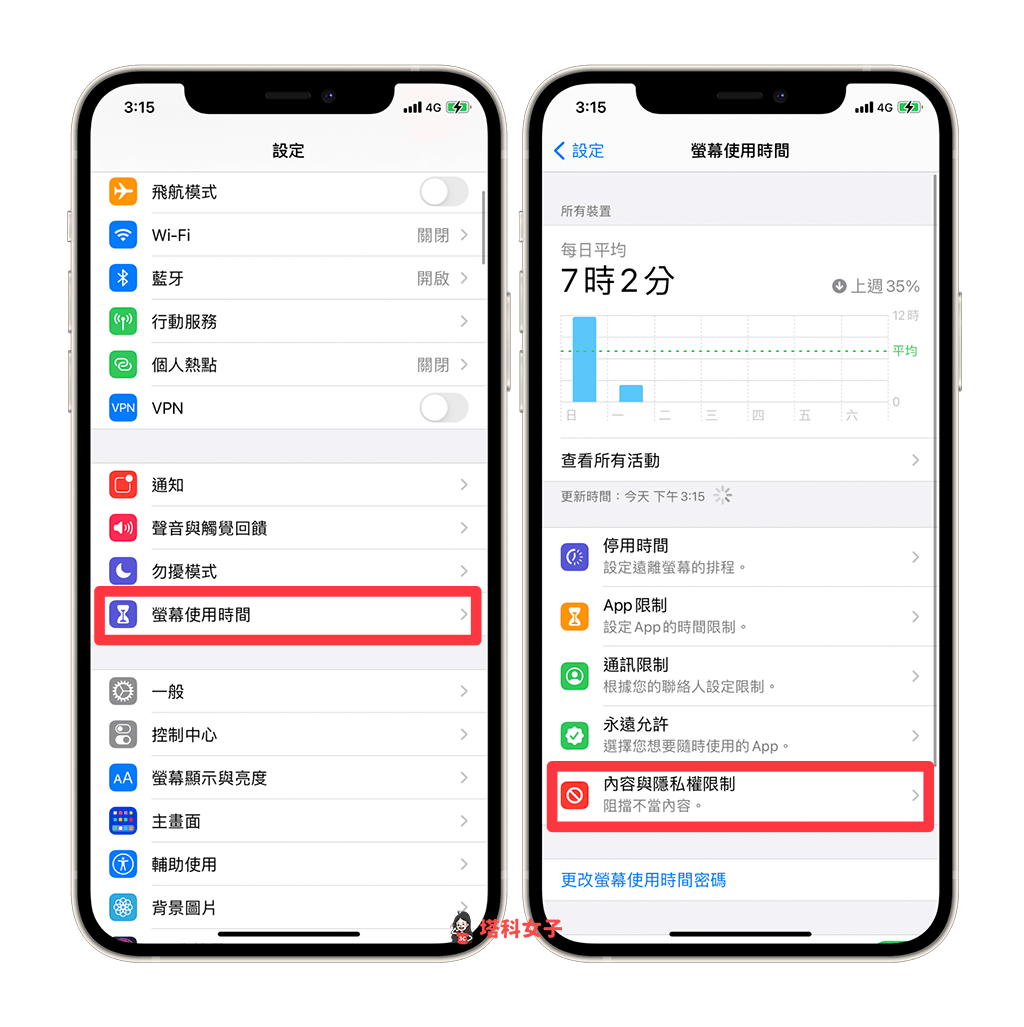
- 點選「內容限制」。
- 點選「網頁內容」。
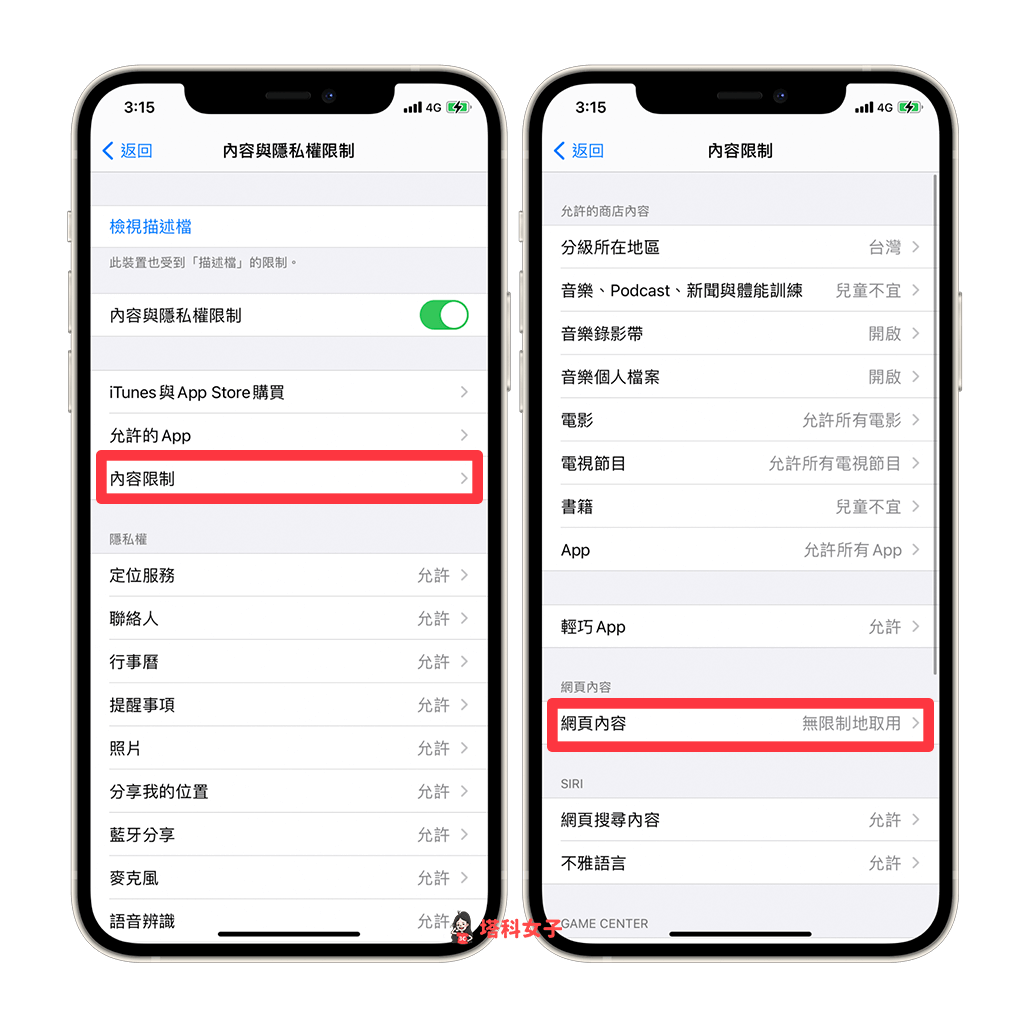
- 勾選「限制成人網站」後,在下方的「永不允許」欄位點選「加入網站」。
- 在 URL 欄位輸入想封鎖的網站連結。
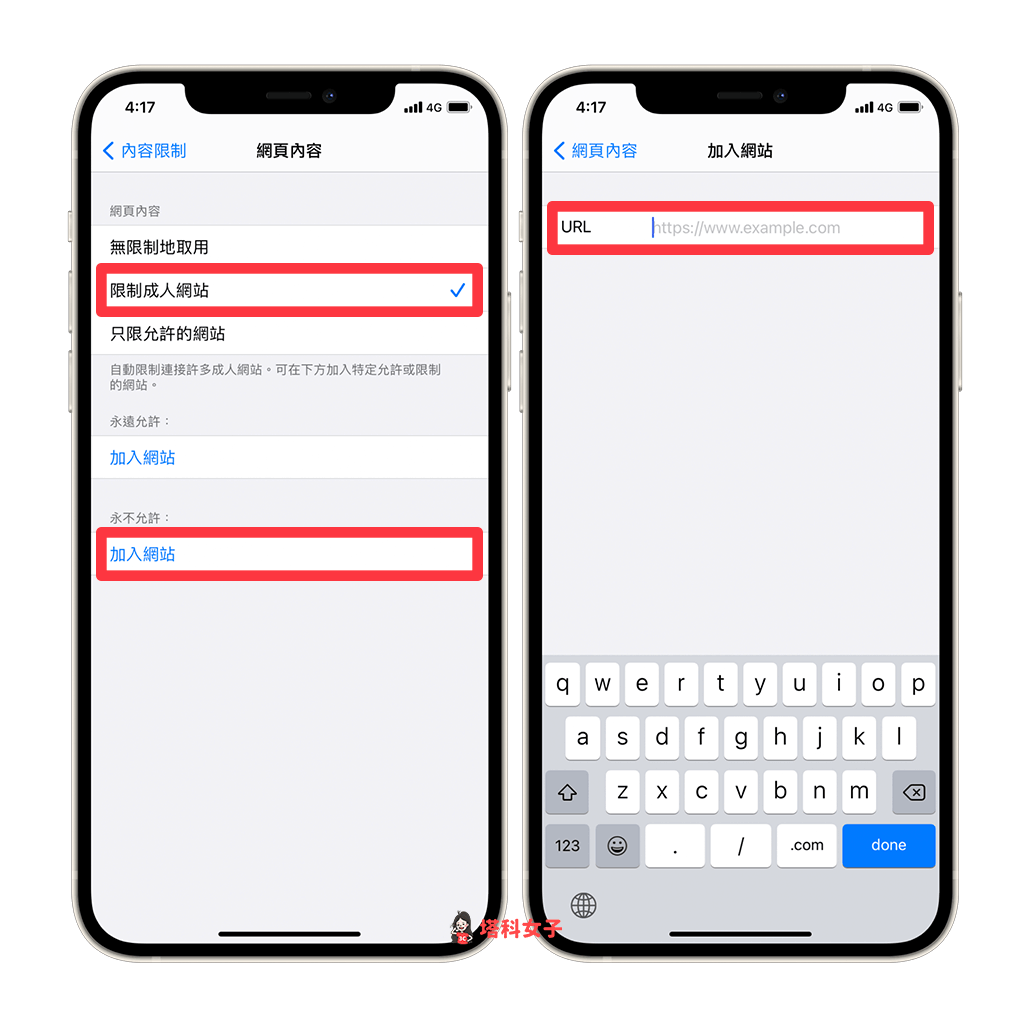
在 iPhone/iPad 的 Safari 封鎖特定網站後
- 封鎖該網站後,即使你在 Safari 網址列上輸入該網站連結,也會出現無法瀏覽網站的提示。
- 但只要點選「允許網站」後就能瀏覽(建議你設定「螢幕使用時間密碼」,這樣當點選「允許網站」後會需要輸入密碼才能瀏覽)。
- 也就是說,想使用 iOS 內建功能封鎖特定網站的話,會需要在開啟「限制成人網站」的條件下才能自訂想封鎖的其他網站。
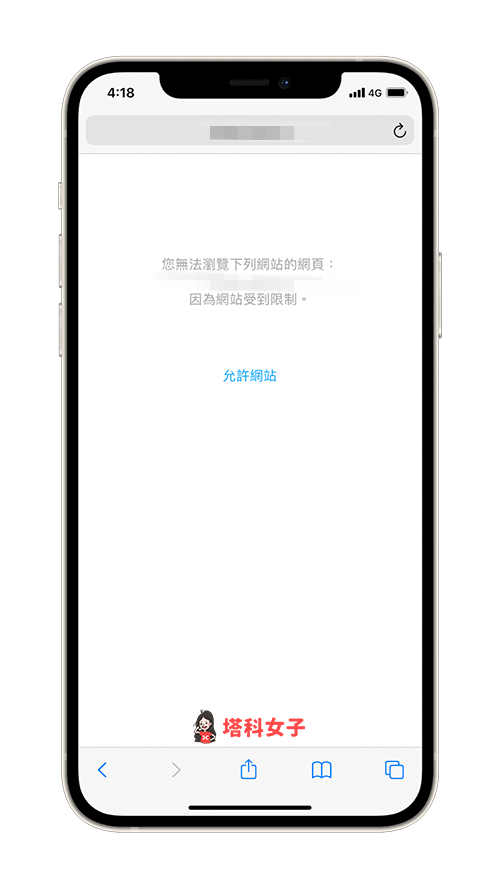
如何只允許 Safari 開啟特定網站,封鎖所有其他網站?
但若你想要更嚴格地限制網站內容,希望該 iPhone/iPad 只能開啟你允許的網站,那麼請按照以下步驟設定:
- 在 iPhone/iPad 主畫面開啟「設定 App」。
- 點選「螢幕使用時間」(未啟用的話請先啟用)。
- 點選「內容與隱私權限制」。
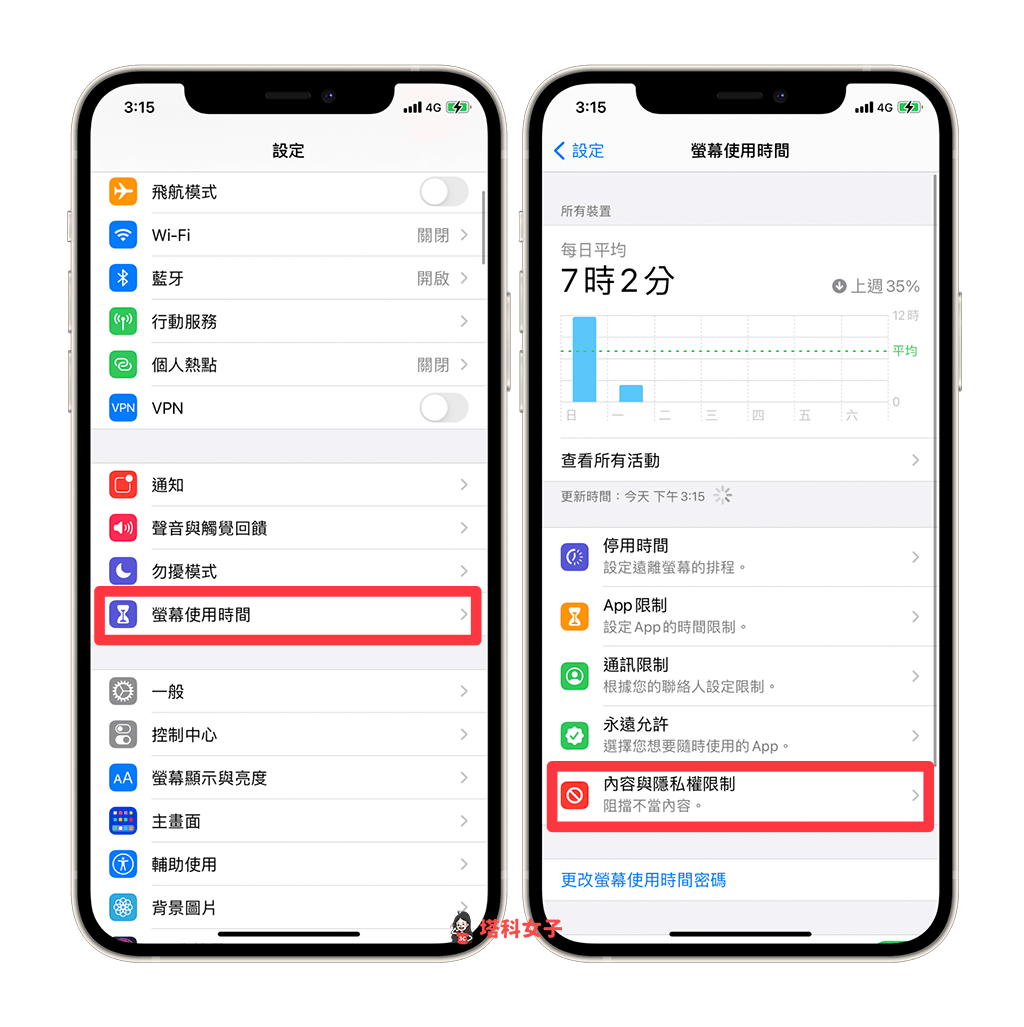
- 點選「內容限制」。
- 點選「網頁內容」。
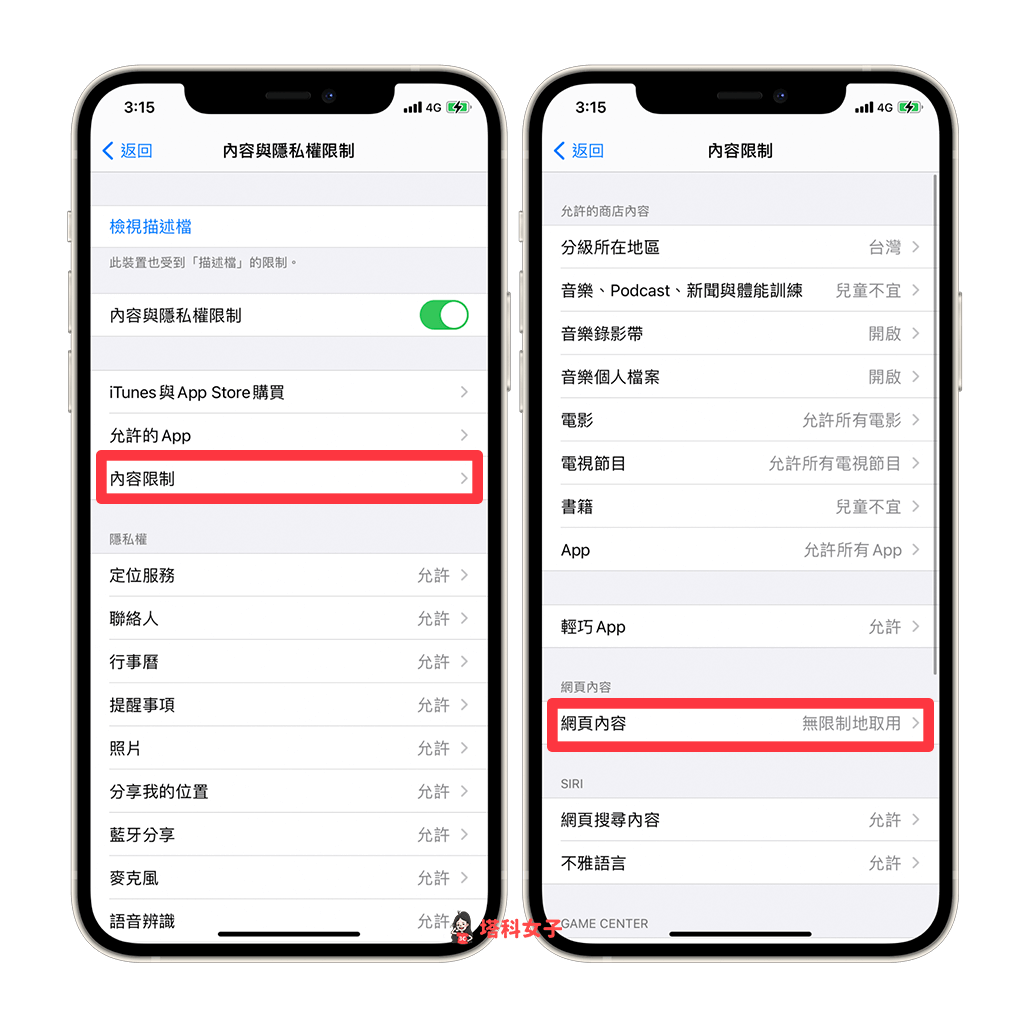
- 勾選「只限允許的網站」後,下方會出現 Apple 預設允許開啟的網站,你可以刪除或自由新增其他允許的網站。
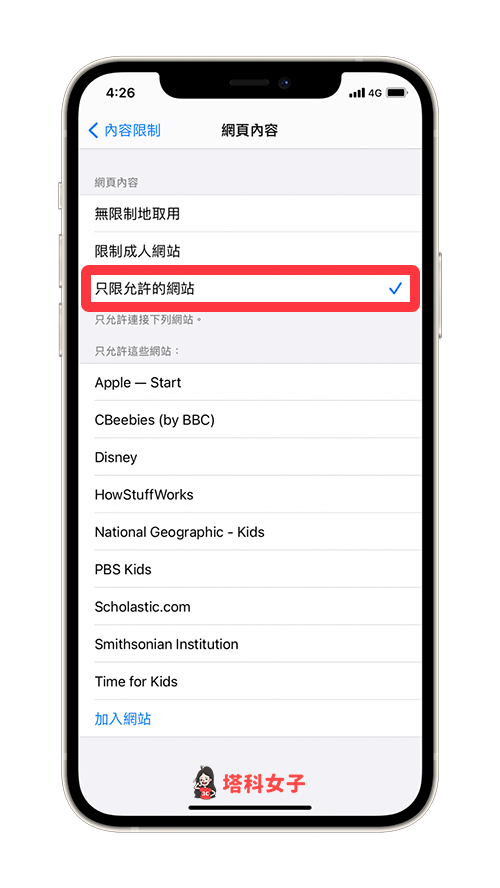
- 更改完成後,Safari 的喜好項目就會出現所有允許開啟的網站,此時如果你開啟其他網站,則會顯示「你無法瀏覽網站的網頁,因爲網站受到限制」。
- 但點選「允許網站」後就能開啟,建議你設定「螢幕使用時間密碼」,這樣當點選「允許網站」後會需要輸入密碼才能瀏覽)。
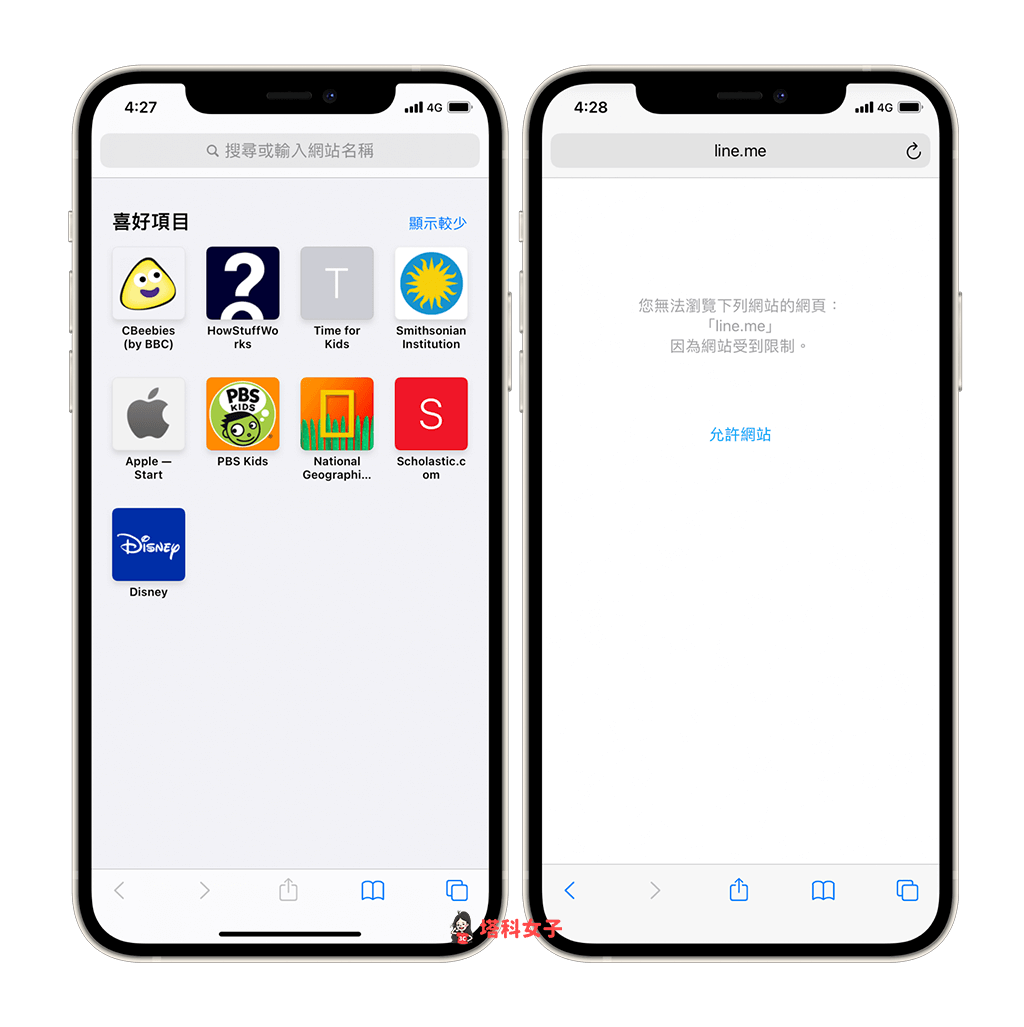
總結
只要透過以上教學的三個方法,就能在 iOS 裝置上透過 Safari 封鎖特定網站或限制成人網站存取。
